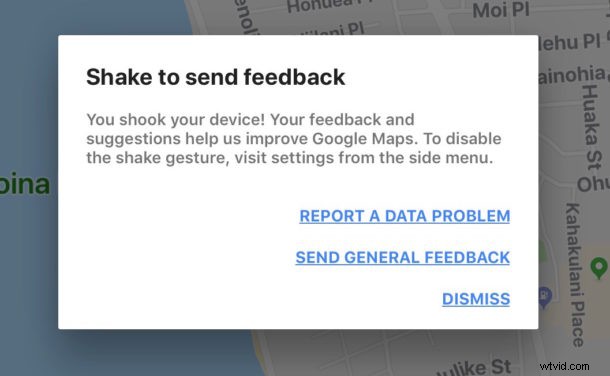
Czy kiedykolwiek korzystałeś z Map Google na iPhonie lub iPadzie i zauważyłeś mały wyskakujący komunikat z ostrzeżeniem o treści „Wstrząśnij, aby przesłać opinię – potrząsasz urządzeniem! Twoje sugestie dotyczące opinii pomogą nam ulepszyć Mapy Google”. z opcjami zgłaszania problemów z danymi, wysyłania opinii lub odrzucania alertu. Czasami użytkownicy Map Google na iPhonie lub iPadzie mogą przypadkowo uruchomić funkcję „Wstrząśnij, aby wysłać opinię” lub mogą przypadkowo wywołać ten alert zamiast typowej funkcji „Wstrząśnij, aby cofnąć” na iPhonie i iPadzie.
Jeśli nie chcesz, aby w Mapach Google na iOS pojawiał się alert „Wstrząśnij, aby przesłać opinię”, z tego artykułu dowiesz się, jak to wyłączyć.
Jak wyłączyć „Wstrząśnij, aby przesłać opinię” w Mapach Google na iOS
- Otwórz aplikację Mapy Google, a następnie dotknij przycisku trzech linii w lewym górnym rogu
- Teraz dotknij ikony koła zębatego, aby uzyskać dostęp do ustawień w Mapach Google
- Znajdź przełącznik „Wstrząśnij, aby przesłać opinię” i ustaw go w pozycji WYŁ, aby wyłączyć tę funkcję w Mapach Google na iOS
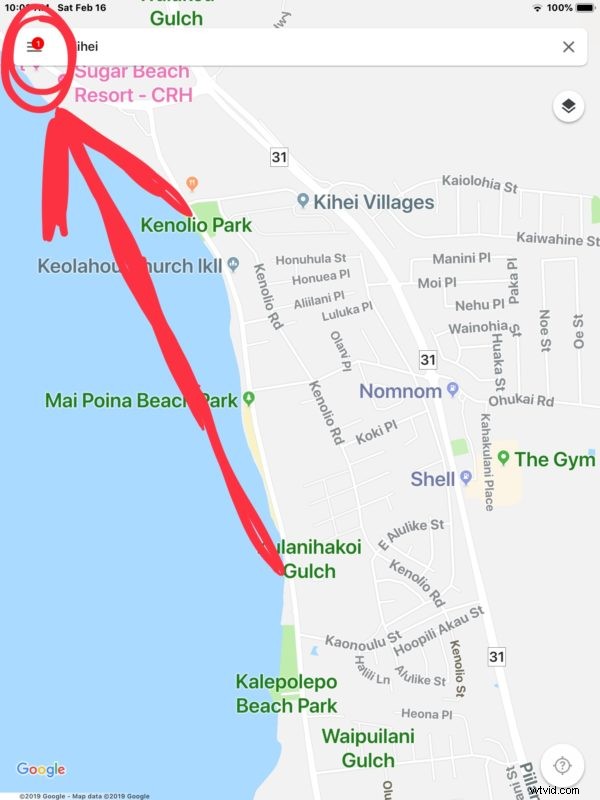
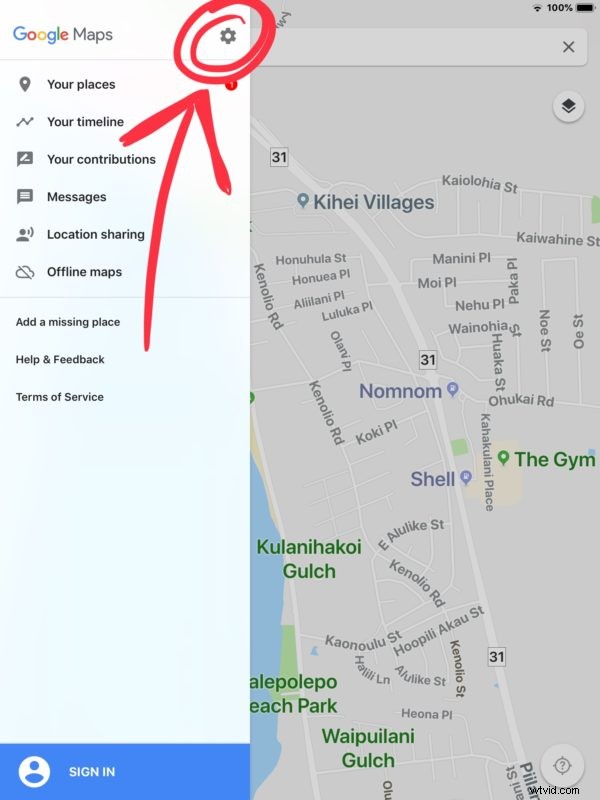
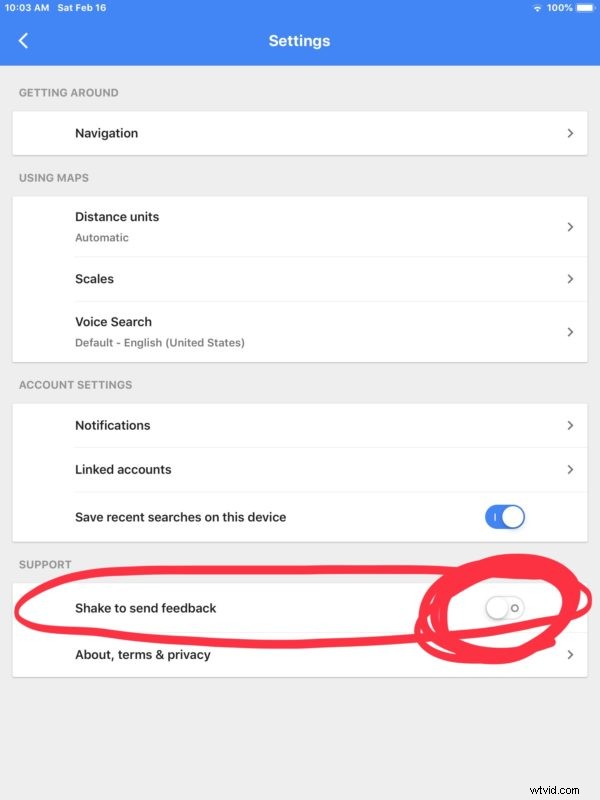
Gdy funkcja jest wyłączona, potrząsanie iPhone'em, iPadem lub iPodem touch nie powoduje już wyświetlenia na ekranie komunikatu ostrzegawczego „Wstrząśnij, aby wysłać opinię”.
Jeśli wyłączysz opcję „Wstrząśnij, aby wysłać opinię” w Mapach Google, potrząsanie urządzeniem spowoduje uruchomienie funkcji Potrząśnij, aby cofnąć i ponów w iOS, chyba że Ty lub ktoś inny wyłączyłeś funkcję Potrząśnij, aby cofnąć w iOS na iPhonie lub iPada.
To, czy chcesz to wyłączyć, czy pozostawić włączone, prawdopodobnie zależy od tego, jak korzystasz z Map Google i jak często celowo lub nieumyślnie wyświetlasz komunikat w oknie dialogowym opinii. W większości przypadków nie powinno się to uruchamiać przypadkowo, ale jeśli używasz iPhone'a lub iPada na wyjątkowo wyboistej drodze lub terenie (takim jak ciężki nieodśnieżony śnieg, źle utrzymana zimowa droga z wyboistymi koleinami lodowymi, nieutwardzona droga leśna lub jakieś 4 ×4), możesz zobaczyć komunikat ostrzegawczy pojawiający się w aplikacji Mapy Google na iOS, gdy jest to nieoczekiwane – szczególnie w tych sytuacjach prawdopodobnie skorzysta na wyłączeniu tej funkcji, jeśli uznają to za frustrujące.
Ale jeśli jeździsz samochodem i widzisz to w Mapach Google na iOS:
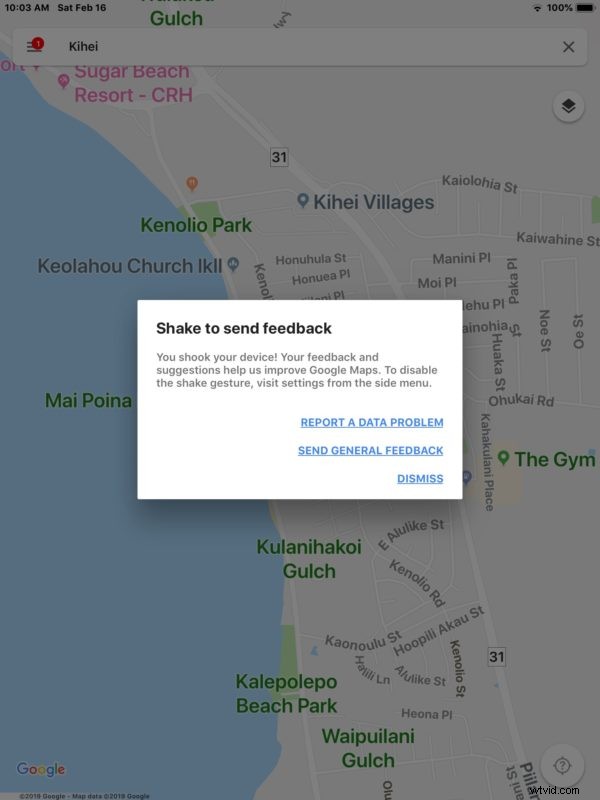
I nie chcesz tego więcej widzieć, teraz wiesz, jak to wyłączyć!
